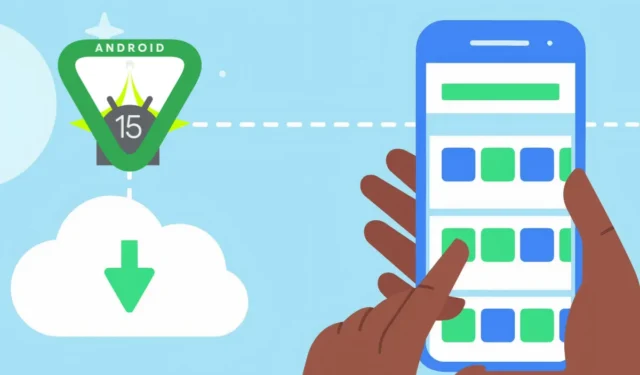
A Play Store oferece um recurso para arquivar automaticamente aplicativos que não foram usados recentemente quando seu dispositivo está com pouco armazenamento. Com a introdução do Android 15, os usuários ganham uma nova opção para arquivar aplicativos manualmente, fornecendo controle aprimorado sobre quais aplicativos preservar e quais arquivar.
Neste guia, explicaremos como arquivar aplicativos no Android (por meio de processos automáticos e manuais), destacaremos as principais diferenças entre esses métodos e detalharemos o que você pode esperar após o arquivamento.
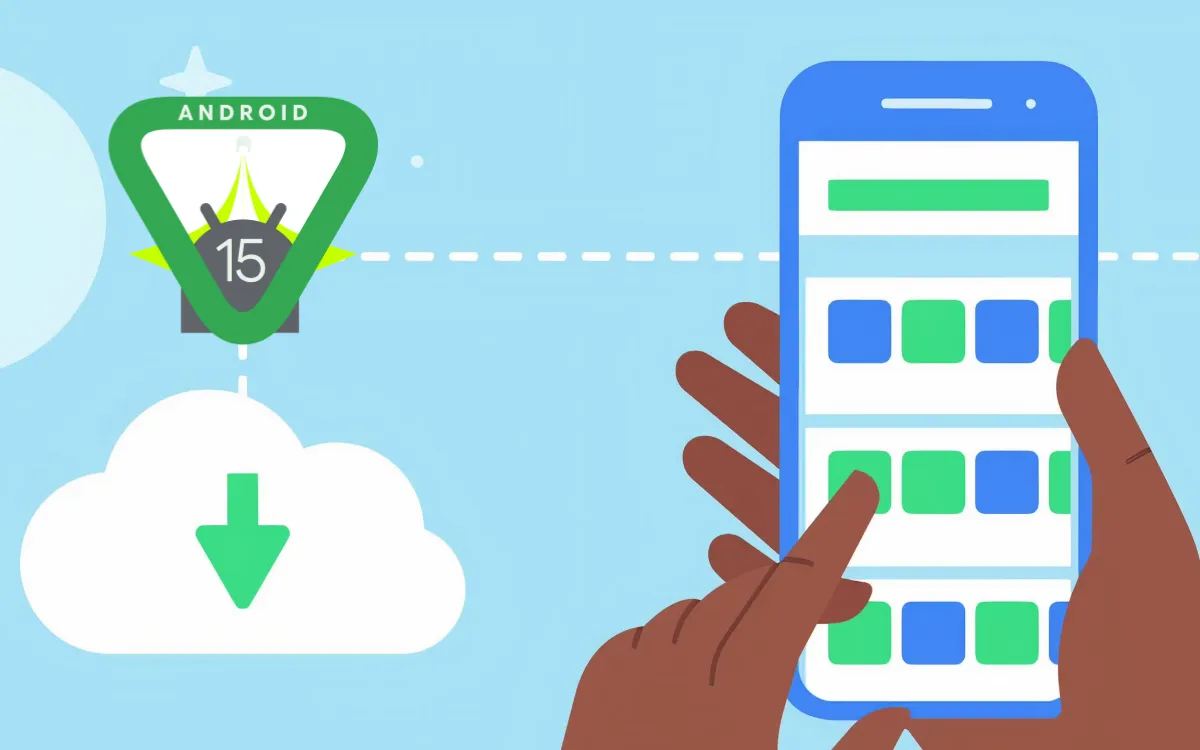
Arquivamento manual vs. automático de aplicativos
Quando você arquiva um aplicativo, seu dispositivo substitui o arquivo APK completo por uma versão mais leve conhecida como “APK arquivado”. Este APK mais leve retém o ícone do aplicativo e o código essencial, preservando os dados do aplicativo, ajudando assim a economizar espaço de armazenamento sem desinstalar completamente o aplicativo. Você ainda pode ver o ícone do aplicativo na tela inicial e na gaveta de aplicativos, e tocar nele acionará um novo download, restabelecendo o aplicativo junto com todos os seus dados (como contas conectadas, conteúdo carregado e configurações definidas) exatamente como estavam antes.
Os métodos de arquivamento manual e automático funcionam de forma semelhante, mas há diferenças distintas a serem observadas.
Arquivamento Automático
Introduzido no ano passado, o recurso de arquivamento automático na Google Play Store ajuda a gerenciar o armazenamento sem esforço. Quando ativado, ele arquiva automaticamente aplicativos usados com pouca frequência quando o armazenamento está baixo. Essa funcionalidade funciona em qualquer dispositivo Android executando o Android 10 ou mais recente, com uma limitação: apenas aplicativos baixados da Play Store podem ser arquivados, e eles devem estar no formato Android App Bundle. Não se preocupe se esse último detalhe parecer pouco claro!
Arquivamento Manual
A função App Archiving no Android 15 é um aprimoramento recente que, assim como o método automático, se aplica somente a aplicativos da Play Store. Com o arquivamento manual, você decide quais aplicativos arquivar, proporcionando maior flexibilidade e controle — ideal para aplicativos relacionados ao trabalho que você pode não precisar diariamente. Esse recurso requer pelo menos o Android 15 ou posterior.
Outro benefício é sua versatilidade; você pode arquivar apps independentemente de estarem em formato APK ou Android App Bundle. Mas, novamente, se você não entendeu essa parte, não se preocupe!
Etapas para arquivar aplicativos no Android
Arquivamento manual de aplicativos no Android 15 ou superior
- Pressione e segure o ícone do aplicativo até que um menu apareça.
- Selecione Informações do aplicativo .
- Clique em Arquivar para remover os arquivos de instalação do aplicativo, mantendo seus dados.
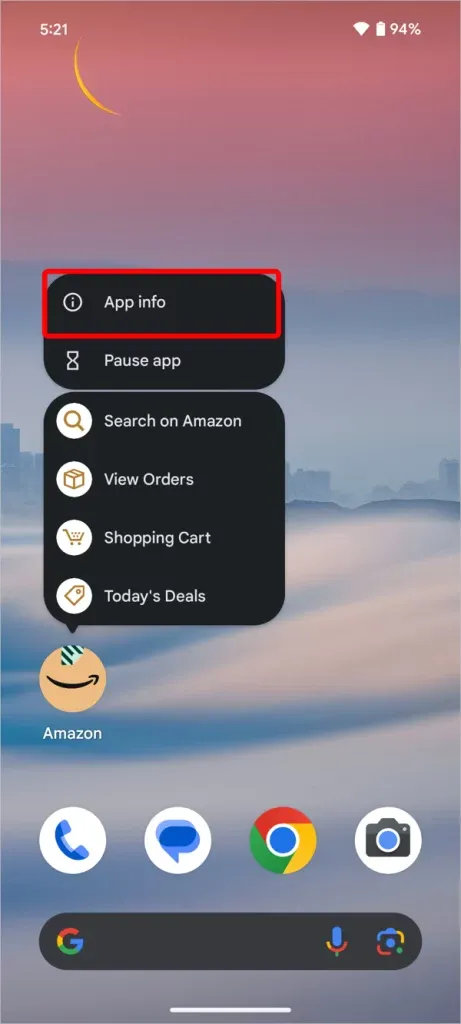
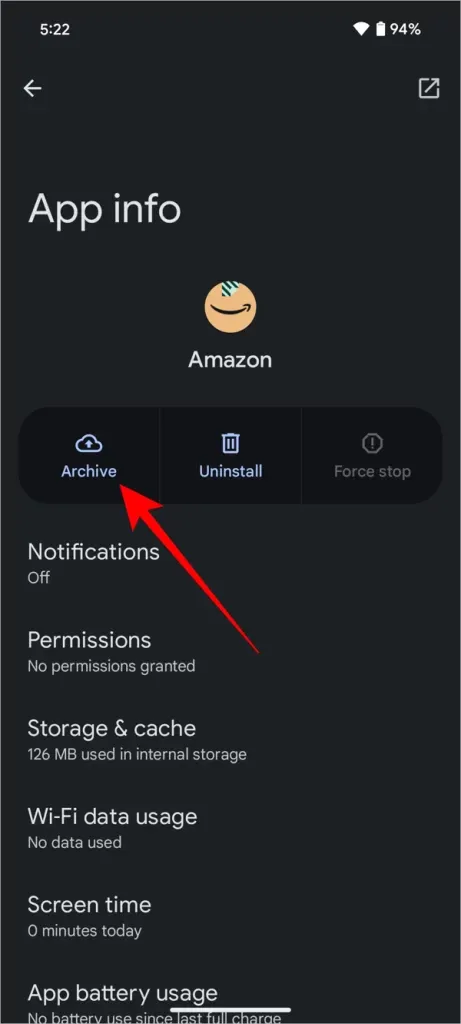
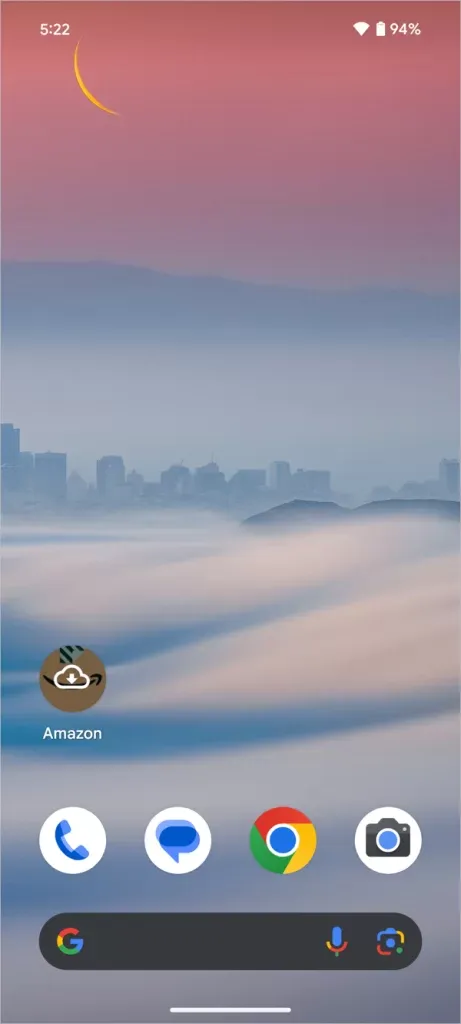
Ativar arquivamento automático no Google Play
- Abra a Google Play Store, toque no ícone do seu perfil e navegue até Configurações .
- Selecione Geral e ative a opção ao lado de Arquivar aplicativos automaticamente .
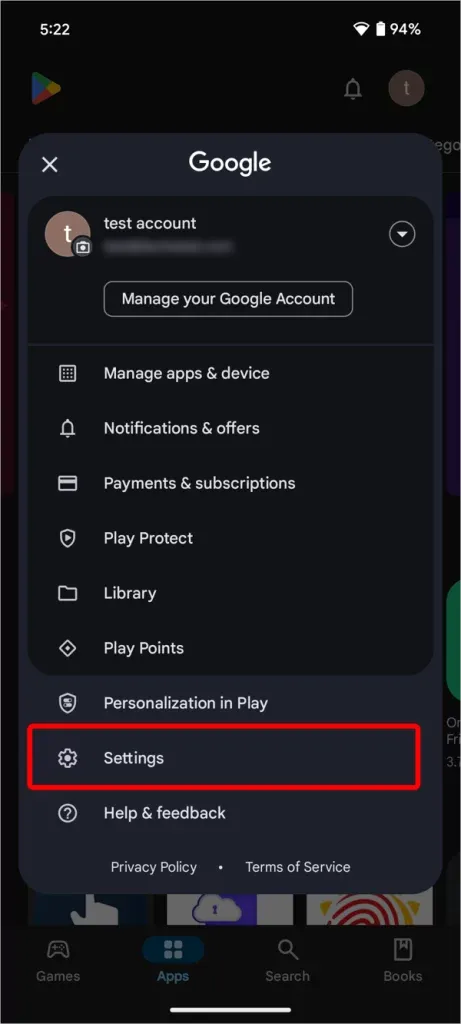
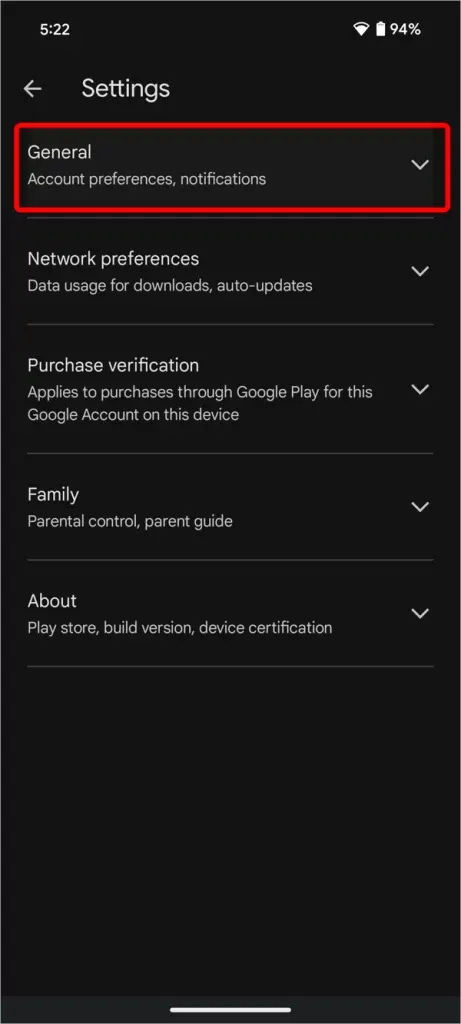
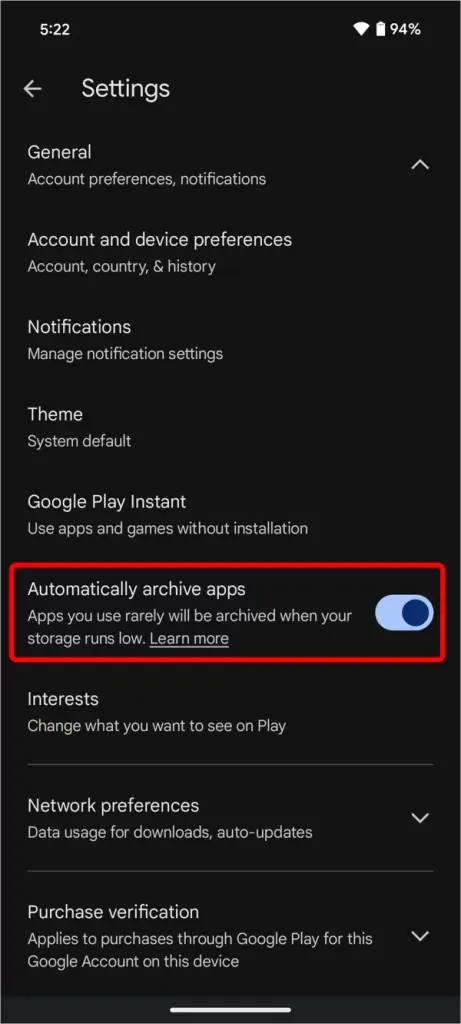
Seja arquivado manualmente ou automaticamente, o aplicativo continuará a aparecer na sua tela inicial ou na sua gaveta de aplicativos, marcado com um ícone de nuvem para indicar seu status arquivado. Basta tocar no ícone do aplicativo para acionar um download.
Você também pode visualizar uma lista completa de aplicativos arquivados por meio da Play Store. Toque no ícone do seu perfil , selecione Gerenciar aplicativos e dispositivos , navegue até a aba Gerenciar e clique no chip Arquivado para ver todos os aplicativos arquivados.
Selecionando o método de arquivamento ideal
As opções de arquivamento de aplicativos disponíveis no Android permitem que os usuários gerenciem com eficiência o armazenamento do dispositivo, mantendo aplicativos importantes prontamente acessíveis. Quer você decida usar o arquivamento manual oferecido no Android 15 ou o arquivamento automático pelo Google Play, ambos os métodos podem ajudar a manter o desempenho do seu telefone e a acessibilidade aos seus aplicativos preferidos.
Há especulações de que o Google pode eliminar o recurso de arquivamento automático da Play Store, pois ele complica a experiência do usuário.
Mais de 25 recursos do Android 15 que você precisa conhecer




Deixe um comentário